Il existe de nombreux types d'identifiants différents et ils sont utilisés par une multitude d'utilisateurs. Que ce soit un guerrier mobile, un administrateur système qui suit les meilleures pratiques et ne se connecte pas à son ordinateur en utilisant son compte d'administrateur de domaine, ou même un parent soucieux de la sécurité qui crée des comptes limités pour les enfants sur l'ordinateur familial. Cela nécessite la capacité de démarrer une application sous un ensemble différent d'identifiants alors que nous sommes déjà connectés en utilisant nos principaux identifiants.
Le problème est résolu en utilisant la commande Windows Exécuter en tant que.
La commande Exécuter en tant que nécessite que le service Ouverture de session secondaire soit en cours d'exécution.
Paramètres
Dans Windows, vous pouvez manuellement démarrer n'importe quel processus en tant qu'un autre utilisateur en utilisant Shift+clic droit pour obtenir le menu contextuel.
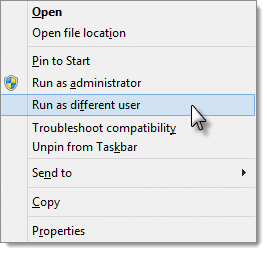
La commande Exécuter en tant que a de nombreux paramètres pour changer son comportement, nous ne les couvrirons pas tous ici, mais si vous avez un scénario avancé, nous vous suggérons de consulter l'aide de Windows.
Options
Vous avez deux options en ce qui concerne Exécuter en tant que :
Exécuter en tant que intégré
Dans Remote Desktop Manager, certains types de sessions/outils prennent en charge la fonctionnalité Exécuter en tant que. Pour une liste complète et des informations de configuration, voir Exécuter en tant que intégré.
Exécuter en tant que manuel
Votre type de session n'est pas pris en charge et vous avez besoin d'aide pour configurer manuellement Exécuter en tant que ? Voir Exécuter en tant que manuel.







